在 Mac 版 Logic Pro 中拖放以创建采样器乐器轨道
使用 Sampler、Quick Sampler 或 Alchemy 快速创建 Drum Machine Designer 架子鼓或复杂的乐器。
在 Logic Pro 主窗口中,你可以从“访达”、任何 Logic Pro 浏览器、任何音频或 MIDI 片段甚至音频片段内的选取框所选子片段中,将文件拖到轨道头的下半部分,位于最后一个轨道下方、弹出式菜单中的其中一个软件乐器上:
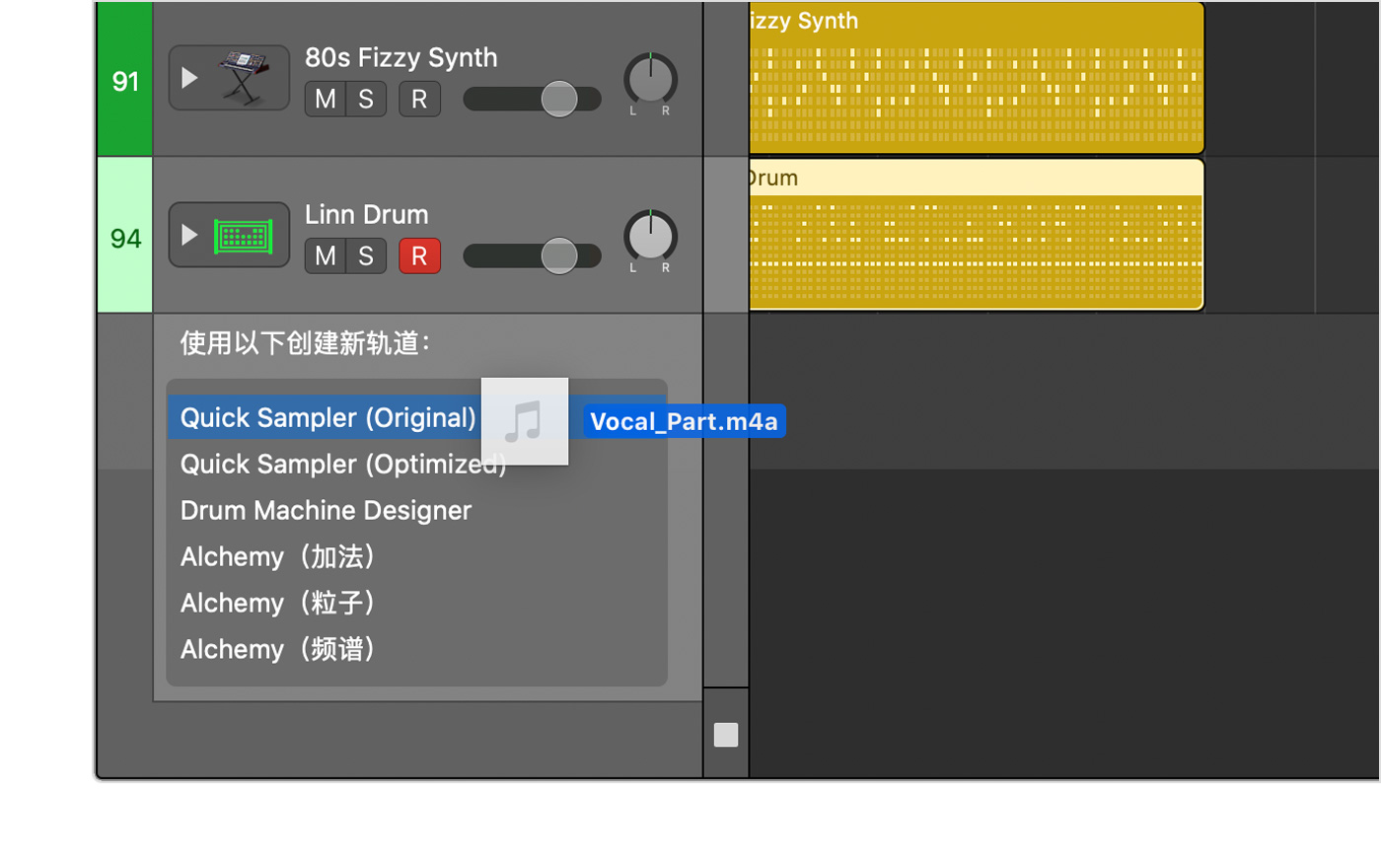
Quick Sampler (Original) 使用文件的原始调音、响度、循环和长度。
Quick Sampler (Optimized) 可分析文件并优化其调音和响度、搜索循环点以及裁剪无声片段。Sampler 也可以分析文件,以确定哪种样本播放模式最有用。例如,如果添加循环的 Apple 乐段,Sampler 会自动选择分段模式,而如果添加的是一次性 Apple 乐段,Sampler 通常会选择经典模式
借助 Drum Machine Designer系统会将每个分段自动分配给鼓网格中的一个鼓垫,并将每个鼓垫设置为一次性播放模式。
使用 Alchemy(加法、粒子或频谱),音频文件可成为 Alchemy 中的声音源
创建新轨道后,你可以创建 MIDI 片段以添加 MIDI 音符。或者,你可以创建样式片段以使用步进音序器添加节奏样式
拖放以添加多个音频文件
你可以拖动多个音频文件来创建单个 Sampler 或 Drum Machine Designer 轨道,每个音频文件都会分配给软件乐器中它自己的 MIDI 音符:
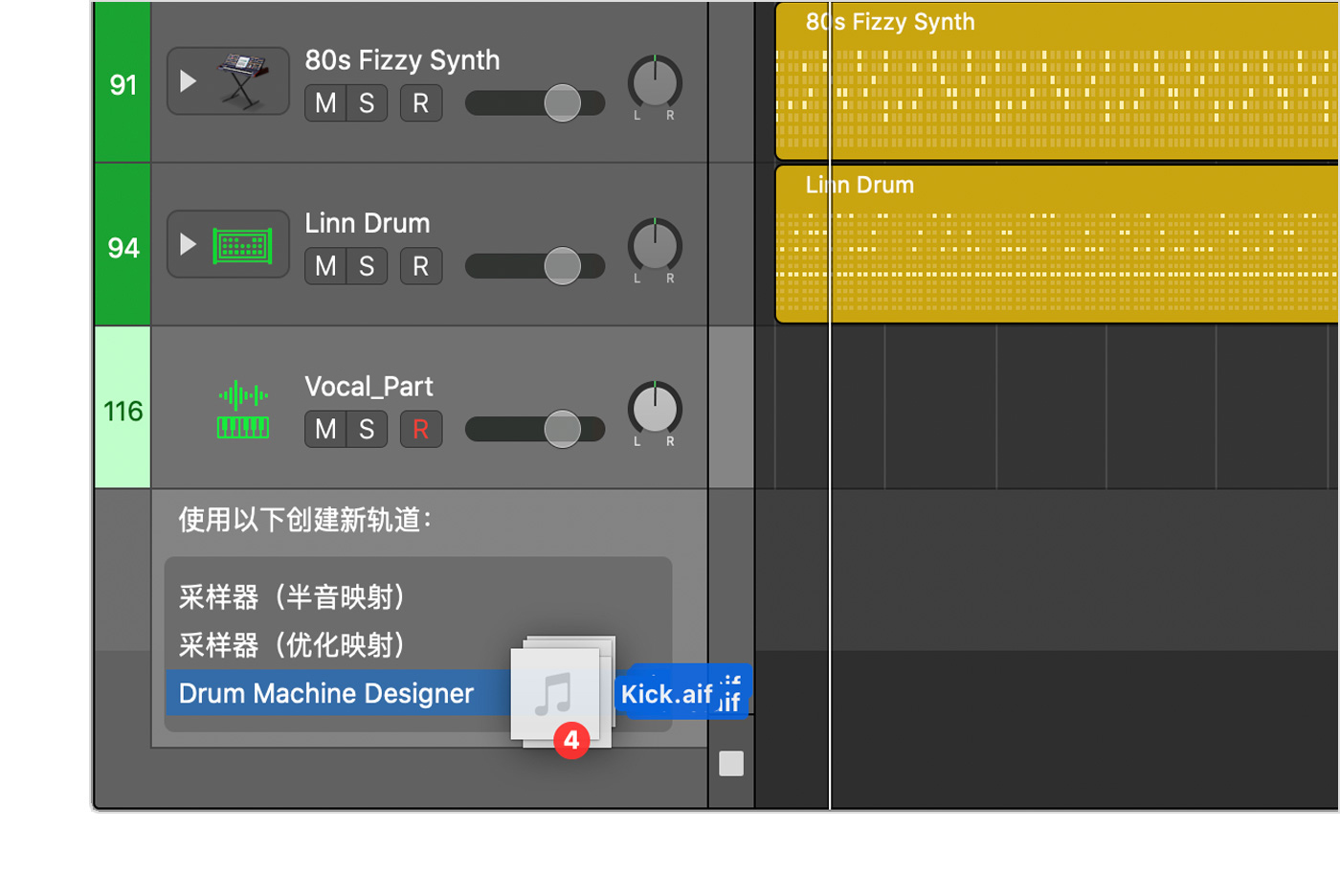
将多个音频文件拖到 Sampler (Optimized) 中时,每个样本会分配给 Sampler 中它自己的 MIDI 音符。Sampler 会根据音高调整样本并映射区域,将响度正常化,并为分层音高创建力度分层。
将多个文件拖到 Sampler (Chromatic) 中时,每个样本会分配给 Sampler 中它自己的 MIDI 音符。样本按半音阶形式分配给 MIDI 音符,从 C2 开始,无论音高如何。
将多个文件拖到 Drum Machine Designer每个鼓垫都会分配到自己的 MIDI 音符,并且每个鼓垫都设置为一次性播放模式。
拖放 MIDI 片段以创建软件乐器轨道
在 Logic Pro 主窗口中,将软件乐器乐段、样式乐段或鼓手乐段(从乐段浏览器)或者将 MIDI 片段(从另一个软件乐器轨道)拖到轨道头的下半部分,位于最后一个轨道下方。
将片段拖到弹出式菜单中的软件乐器上。
MIDI 片段会被转换为音频并在软件乐器中使用,该软件乐器将使用与原始 MIDI 片段相关联的声音。
拖放以在软件乐器轨道中替换或添加音频文件
通过拖放操作,你可以在现有的 Sampler、Quick Sampler、Alchemy 或 Drum Machine Designer 轨道中替换和添加音频文件:
将单个音频文件拖到 Quick Sampler 或 Alchemy 轨道的轨道头上,以替换当前样本。
将一个或多个音频文件拖到 Sampler 轨道的轨道头上,以将样本添加到当前乐器的新区域中。
你还可以在 Drum Machine Designer 轨道中添加和替换样本:
要将样本添加到未使用的鼓垫,请将音频文件拖到 Drum Machine Designer 轨道头上(如果 DMD Track Stack 处于关闭状态,则拖到你看到的唯一轨道上;如果 DMD Track Stack 处于打开状态,则拖到你看到的最顶部的轨道上)。如果没有未使用的鼓垫,则无法添加音频文件。
要替换 Drum Machine Designer 乐器中鼓垫上的样本,请点按开合三角以打开 Track Stack,然后将音频文件拖到 Drum Machine Designer 的其中一个子轨道上。